ارسال ایمیل از طریق smtp با افزونه smtp mailer در وردپرس

مدیریت ایمیل یکی از اصلی ترین اقداماتی است که به منطور تعامل با کاربران باید در نظر داشته باشید. اما گاها مشکل ارسال و دریافت ایمیل به یک معضل بزرگ تبدیل می شود در چنین شرایطی راهکارهای متعددی از جمله اعمال تنظیمات smtp برای ارسال ایمیل وجود دارد که به واسطه آن می توانید در راستای ارسال ایمیل به کاربران وردپرسی و غیر وردپرسی اقدام نمایید بدین ترتیب نگرانی درباره ارسال و دریافت ایمیل نخواهید داشت. همانطور که ذکر شد یکی از مواردی که می تواند در این زمینه کمک کننده باشد، فعالسازی smtp است. زمانی که شما این قابلیت را روی وب سایت وردپرسی خود فعال می کنید، می توانید به راحتی و بدون مشکل ایمیل های خود را مدیریت کرده و نگرانی در این زمینه نداشته باشید. در این مقاله از پایگاه دانش میزبان فا تصمیم داریم نحوه ارسال ایمیل از طریق smtp در وردپرس با استفاده از افزونه smtp mailer را به شما آموزش دهیم. پس تا انتهای این مقاله با ما همراه باشید. 🙂
در مجموعه هاستینگ میزبان فا سیاست های شفاف و واضحی در راستای جلوگیری از ارسال ایمیل های اسپم در نظر گرفته شده است. با هدف حفاظت و تمیز نگه داشته شدن آیپی سرور کاربران امکان ارسال و دریافت ایمیل فقط از طریق smtp یا همان پورت 587 میسر می باشد و امکان استفاده از php mail به دلیل ضعف های شدید امنیتی آن، ناپایداری و عدم احراز هویت روی سرویس ها امکان پذیر نمی باشد.
حل مشکل ارسال نشدن ایمیل از طریق افزونه
به طور کلی وردپرس برای ارسال ایمیل از تابع ()mail در زبان php استفاده می کند که در صورتی که این تابع روی سرور فعال نباشد یا به هر دلیلی ایمیل شما اسپم شده است، در خصوص ارسال و دریافت ایمیل دچار مشکل خواهید شد. در همین راستا بسیاری از شرکت های ارائه دهنده خدمات هاست به کاربران خود پیشنهاد می کنند تا از smtp برای ارسال ایمیل های خود استفاده نمایند. با فعالسازی این تابع شما می توانید به راحتی ایمیل های وب سایت خود را مدیریت نمایید و دیگر درگیر مشکلات مربوط به ارسال ایمیل نخواهید بود. یکی از افزونه های بسیار مناسبی که می توانید از آن برای فعالسازی قابلیت ارسال ایمیل smtp در وردپرس استفاده نمایید، افزونه smtp mailer است. در ادامه به بررسی این افزونه و پیکربندی آن برای ارسال ایمیل اشاره خواهیم کرد.
نحوه ارسال ایمیل از طریق smtp با افزونه smtp mailer
به منظور ارسال ایمیل از طریق smtp در وردپرس شما باید مسیر مشخصی را دنبال کنید که در ادامه به شرح آن خواهیم پرداخت:
- در اولین گام شما باید یک ایمیل در هاست خود ایجاد نمایید تا عمل ارسال و دریافت ایمیل های وردپرس با استفاده از آن و به واسطه سرویس ایمیل هاستتان صورت گیرد. در صورتی که هنوز ایمیلی در هاست ایجاد ننموده اید، به کمک آموزش ساخت ایمیل در هاست سی پنل یا ساخت ایمیل در دایرکت ادمین اقدام کنید.
- سپس با استفاده از راهنمای ورود به وردپرس وارد پیشخوان وردپرس وب سایت خود شوید.
- سپس از میان منوهای موجود در پیشخوان، منو افزونه ها را انتحاب نمایید.
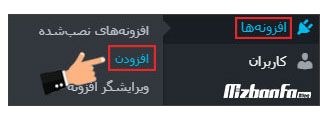
- در صفحه جدیدی که برای شما نمایش داده می شود، شما باید عبارت smtp mailer را در فیلد جستجو قرار گرفته در صفحه وارد کرده و آن را جستجو نمایید. سپس افزونه های مرتبط به شما نمایش داده می شود که باید افزونه smtp mailer را نصب و فعال نمایید.
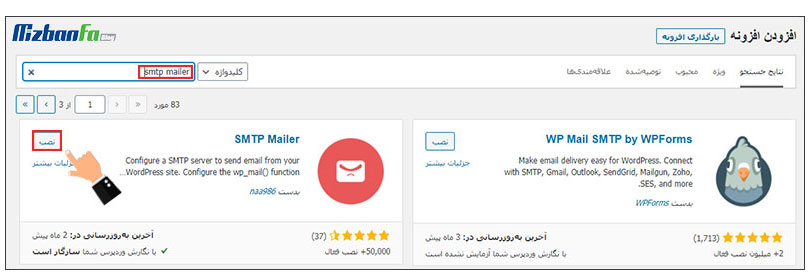 همچنین می توانید افزونه smtp mailer را با مراجعه به مخزن وردپرس دانلود نموده و آن را به کمک آموزش نصب افزونه در وردپرس روی وردپرس خود راه اندازی نمایید:
همچنین می توانید افزونه smtp mailer را با مراجعه به مخزن وردپرس دانلود نموده و آن را به کمک آموزش نصب افزونه در وردپرس روی وردپرس خود راه اندازی نمایید: - بعد از نصب افزونه smtp mailer شما می توانید در پیشخوان وردپرس از طریق منو تنظیمات، زیر منو smtp mailer را انتخاب کرده تا وارد صفحه مربوط به تنظیمات آن شوید.
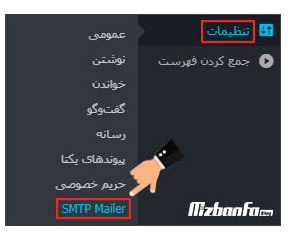
- در صفحه جدیدی که به شما نمایش داده می شود، شما باید به منظور ارسال ایمیل از طریق smtp فیلدهای خالی موجود در زبانه General را کامل نمایید. دقت داشته باشید فیلدهای قرار گرفته در این صفحه مطابق با ایمیل ایجاد شده در هاست شده تکمیل شوند که در ادامه به شرح مفصل هر کدام خواهیم پرداخت.
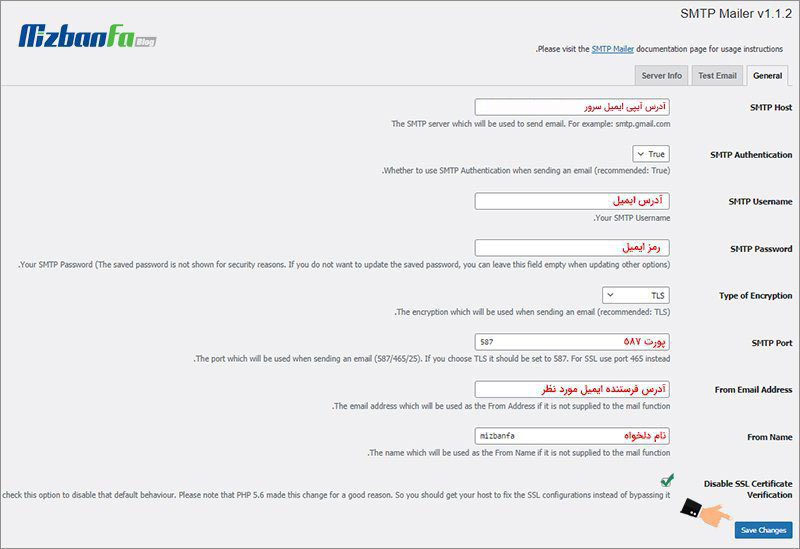
این موارد عبارت است از:برای پیدا کردن اطلاعات مربوط به ایمیل، باید وارد بخش Email account هاست شده و از طریق دکمه Connect Devices قرار گرفته در مقابل آدرس ایمیل مورد نظر وارد صفحه مربوطه شوید. در این صفحه دو باکس مجزا تحت عنوان Mail Client Manual Settings وجود دارد که در مقابل عبارت Incoming server شما می توانید نام سرور میزبان خود را مشاهده نمایید. در نظر داشته باشید که شما باید با توجه به فعال یا غیرفعال بودن SSL/TLS باید عبارت قرار گرفته در مقابل بخش عنوان شده را انتخاب نمایید. سایر اطلاعات مثل نام کاربری، رمز عبور و… نیز در این بخش قابل مشاهده است.
- SMTP Host: اگر از میل سرور مستقل استقفاده می کنید باید آدرس آیپی سرور ایمیل خود را واد کنید. اما اگر سرویس ایمیل هاست اصلی استفاده می کنید باید نام دامنه که قصد دارید از طریق آن ایمیل ارسال نمایید را به صورت smtp.yourdomain.com یا mail.yourdomain.com یا yourdomain.com وارد کنید.
- SMTP Authentication: شما از طریق این بخش تعیین می کنید که در فرآیند ارسال ایمیل از طریق smtp اعتبارسنجی SMTP فعال باشد یا نه. بهتر است این گزینه را در حالت Yes قرار دهید.
- SMTP Username: در این قسمت شما باید نام کاربری smtp وب سایت خود را وارد نمایید. به طور معمول نام کاربری شما همان آدرس ایمیل هاستتان می باشد.
- SMTP Password: پسورد مربوط به نام کاربری مشخص شده نیز باید در این قسمت وارد شود. اگر نام کاربریتان همان آدرس ایمیلتان است در این قسمت نیز رمز ایمیل خود را وارد نمایید.
- Type of Encryption: از طریق این بخش شما تعیین می کنید که ارسال ایمیل از طریق smtp به چه سبکی رمزنگاری شود. در اکثر سرورها پیشنهاد می شود از حالت TLS استفاده شود.
- SMTP Port: شما در این قسمت باید پورتی که می خواهید فرآیند ارسال ایمیل از طریق آن صورت بگیرد را وارد نمایید. پورتی که شما باید وارد نمایید 587 است.
- From Email Address: آدرس ایمیلی که قصد دارید ارسال ایمیل از طریق smtp را از طریق آن دنبال نمایید را باید در این قسمت وارد نمایید. به طور معمول آدرس ایمیل ارسالی شما همان ایمیلی است که در قسمت نام کاربری آن را وارد کرده اید.
- From Name: شما باید نامی که می خواهید در ایمیل به عنوان فرستنده نمایش داده شود را در این قسمت وارد نمایید.
- Disable SSL Certificate Verification: این گزینه مربوط به SSL شما است که بهتر است آن را فعال کنید.
- بعد از اینکه فیلدهای عنوان شده را با محتوای مناسب پر کردید، زمان آن می رسد که با کلیک روی دکمه Save Changes تغییرات اعمال شده را ذخیره نمایید.
- بعد از اینکه تغییرات مربوط به ارسال ایمیل از طریق smtp در وردپرس را اعمال نمودید، زمان آن می رسد که از قابلیت ارسال ایمیل تستی استفاده کرده و اطمینان حاصل کنید که ایمیل بدون مشکل ارسال می شود. در همین راستا شما باید روی زبانه دوم یعنی زبانه Test Email کلیک نمایید.
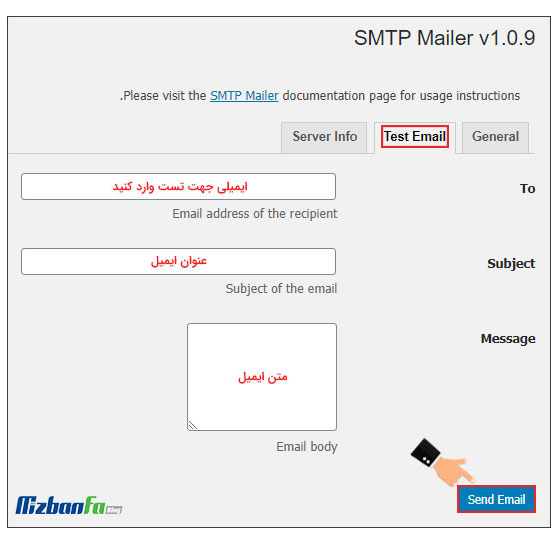 در این زبانه شما با سه فیلد خالی زیر رو به رو می شوید:
در این زبانه شما با سه فیلد خالی زیر رو به رو می شوید:
بعد از پر کردن فیلدهای عنوان شده با اطلاعات مورد نظر روی دکمه Send Email کلیک نمایید.- To: در این قسمت شما باید آدرس ایمیلی که می خواهید ایمیل تست به آن ارسال شود را وارد نمایید.
- Subject: عنوان ایمیل را می توانید در این قسمت وارد نمایید. به عنوان مثال در تصویر زیر عنوان ایمیل، پیغام تستی است.
- Message: محتوایی که قصد دارید در ایمیل تست شما نمایش داده شود باید در این بخش وارد شود. در تصویر زیر این یک نمونه تستی است محتوایی می باشد که برای نمونه در آن قسمت وارد شده است.
در نظر داشته باشید که در صورتی که در انتهای کدهایی که نمایش داده می شود عبارت Connection: closed نمایش داده شود، نشان دهنده این موضوع است که ارسال با موفقیت انجام گرفته است. - حال زمان آن می رسد که به آدرس ایمیل انتخاب شده مراجعه کرده و بررسی کنید که ایمیل به درستی ارسال شده است یا نه. در صورتی که فرآیند ارسال ایمیل از طریق smtp به درستی پیش رفته باشد، شما با ایمیلی همانند تصویر زیر رو به رو خواهید شد.
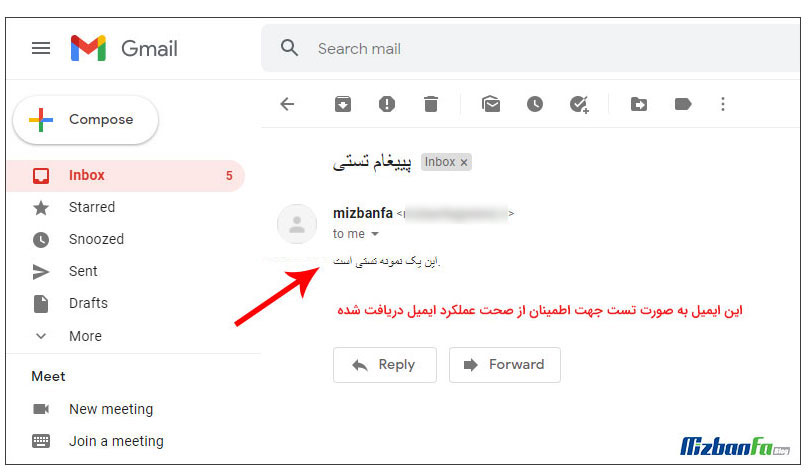
مدیریت درست ایمیل ها نقش بسیار مهمی در بهبود شرایط کسب و کارهای مختلف دارد. به همین دلیل نیز افراد به دنبال شرایطی هستند که بتوانند به بهترین شکل ممکن فرآیند ارسال و دریافت ایمیل وب سایت خود از طریق هاست را مدیریت کنند. یکی از بهترین روش هایی که می تواند در این خصوص مورد استفاده قرار داد، ارسال ایمیل با smtp است. در این مقاله از پایگاه دانش میزبان فا تلاش ما بر این بوده است تا نحوه ارسال ایمیل از طریق smtp با ازفزونه smtp mailer را به شما آموزش دهیم. در صورت داشتن هرگونه سوال یا وجود هر نوع ابهامی در خصوص مطالب عنوان شده در این آموزش می توانید از طریق بخش دیدگاه های همین مقاله با ما همراه باشید.



در روز چه تعداد ایمیل میتوان از این روش ارسال کرد که تضمین inbox رفتن باشد؟
با سلام دوست عزیز
افزونه نامبرده برای ارسال ایمیل های انبوه و تبلیغاتی اصلا مناسب نیست و در صورتی که ممکن است نیاز داشته باشید که در روز تعداد بالایی از ایمیل را ارسال نمایید بهتر است یک هاست ایمیل تهیه نمایید تا بدون مشکل فرآیند ارسال و دریافت ایمیل خود را دنبال کنید.
موفق و پیروز باشید
باسلام خسته نباشد خاهر گرامی ساعت نیمه های شب هست ومن در حال پاسخ نوشتن من در حالظر گوشی موبایلم را داده کارخانه کردم از طریق قسمتهای ولم صدا وکلید خاموش روش رفتن داخل وپاک سازی کردم بخاطر اینکه با خود تنضیم کردن موبایل مشکل دارم سوادم درسیم کمه دوم راهنمایی وبه این دلیل قادر نیستم مفهوم بعضی از چیزهایی مثلن امین کجاست یا کجا فایل حزب کنم یا مواردهای دیگه پست خوصوصی اینستاگرام خودمو یک سال خصوصی شده کردم نمی تونم الان وضیت حسابم چخبره یا انقدر جیمل اینستا مشکل افتادم الان دوما تمام تلاش مکنم حساب جیملی که وارد شدم بیابم باره دیگه و پست اینستام عکسام انجاست و این طور بگم مخام در این چند سال مشکل مفتم جملات کتا کنم در این اندیشه ام مشکل فعلی موبایلم طرف بشه و تو خودم یه چیزی رو دنبال مکنم واقیت گفتنش سخته بخاطر اینکه چون سواد ندارم اما داعم تو اندیشه ام تفکر خیالم درین بسته شد خیلی دوست دارم جستجو وکاوش کنم از راهنمایی لذت می برم ( مثال بزنم راهنمایی اینستاگرام نگا مکنم جستجو مکنم دوست دارم بازخورد بدم یا همین وبسایت شما یا شبکه های دیگه واقعن راست بگم انچنان تو فکر اینم یه تحلیلگر خود آموز بشم برای دانش بهتر زندگی کردن / از شما سپاس گذارم واز سنعت علمو عمل نوآوری تکنورژی سپاس گذارم وهر زمان اینگونه یاد مکنم نخبگان عزیز واستادان گرامی و جوانان خاکی وطن که سینه سپر از اسالت ایران زمین دم می زندو می بالن شمارش قلبم به صدا درمیاد /چون من به انوان یه جوان ایرانی مگم عشقم ایران خاکم ایران جانم ایران ..هزار دستان هزار رنگانیم در فقط لبیک به آقا ما همه هم پیمانیم..اگر زیاد نوشتم منو ببخشید واگرهم جمله ای را اشتبا نوشتم منو ببخشی…ممنون سپاس گزارم..
سلام وقت بخیر جناب آقابراری؛
باعث افتخار ماست که منبعی جهت کاوش و یافتن سوالات شما دانش آموزان و علم جویان عزیز باشیم.
آینده روشنی را برای شما آرزومندیم.
پایدار باشید.
درود بر شما دوستان
من از میلستر استفاده میکنم. الان دوساله سایت دارم ولی بدلیل عدم کارکرد این افزونه و تلاش زیاد برای بهبود آن متاسفانه نمیتونم خبرنامه ای ارسال کنم و مسیر های دیگه ای انتخاب کردم. اما حالا فکر میکنم که نیازه.
من همه تنظیماترو انجام دادم در این افزونه ورد پرس. اما وقتی گزینه ارسال آزمایشی را میزنم این پیغام خطا رو میده و تمام..
به نظرتون من چیار کنم؟ اگه ممکنه بصورت قدمبقدم منو راهنمایی کنید تا این مشکل حل شه
پیغام خطا:
پیغام ارسال نشد. تنظیمات خود را چک کنید
SMTP connect() failed
بررسی کنسول خود را برای اطلاعات بیشتر.
نشون میده وچند ثانیه بعد حذف میشه.
ممنون
با سلام دوست عزیز
این خطا به این معنا است که PHPMailer قادر به برقراری ارتباط با سرور SMTP که شما در قسمت smtp host نیست. در نتیجه بخش smtp host توضیح داده شده در این مقاله با دقت دنبال کنید و در نهایت نیز اطمینان حاصل کنید که امکان استفاده از این قابلیت در سرور میزبان شما فراهم شده است و به دلایل امنیتی و… دسترسی به آن بلاک نشده است.
موفق و پیروز باشید
سلام خسته نباشین آنلاین هستین من سوال کنم؟
سلام و احترام؛
بفرمایید در خدمتتون هستیم.
سلام
توی این آموزش فقط امکان تنظیم یک ایمیل گفته شده، ایا نمیشه چندتا ایمیل رو برای این کار استفاده کنیم؟
در صورتی که امکان این کار وجود نداره، لطفا راه حل جایگزین رو معرفی کنید.
ممنون
سلام
در جوملا چطوری باید smtp رو فعال کنیم؟؟
سلام و احترام؛
در این خصوص راهنمای زیر رو مطالعه کنید:
رفع مشکل ارسال ایمیل با استفاده از smtp در جوملا
با سلام
با تنظیم این افزونه بر روی وردپرس آیا ایمیل های فروش، تغیر گذرواژه و …. توسط کاربران سایت را میتوان توسط outlook دریافت کرد؟
با سلام دوست عزیز
با فعالسازی این افزونه در واقع شما تعیین می کنید که ارسال و دریافت ایمیل از تابع ()mail صورت نگیرد و ارسال و دریافت ایمیل فقط از طریق smtp یا همان پورت 587 میسر باشد. اما به منظور اتصال ایمیل هاست خود به اوت لوک می توانید از آموزش نحوه اتصال ایمیل هاست سی پنل به نرم افزار outlook استفاده نمایید تا تمامی ایمیل های دریافتی از طریق این برنامه دریافت شوند.
موفق و پیروز باشید
سلام اگر دامنه .ir باشه این افزونه کار نمیکنه؟
با سلام دوست عزیز
شما با هر نوع دامنه ای می توانید از این افزونه برای ارسال ایمیل استفاده کنید و دامنه ir. نیز از این قاعده مستثنی نیست.
موفق و پیروز باشید
سلام وقت بخیر
ممنون از آموزش خوبتون
سلام . در زمان تست smtp mailer این خطا را دریافت میکنم.لطفا راهنمایی کنید
سلام. من تنظیمات رو به شیوه شما انجام دادم و تایید ارسال ایمیل زده شده ولی هیچ ایمیلی در اینباکسم دریافت نکردم. مشکل چی می تونه باشه؟